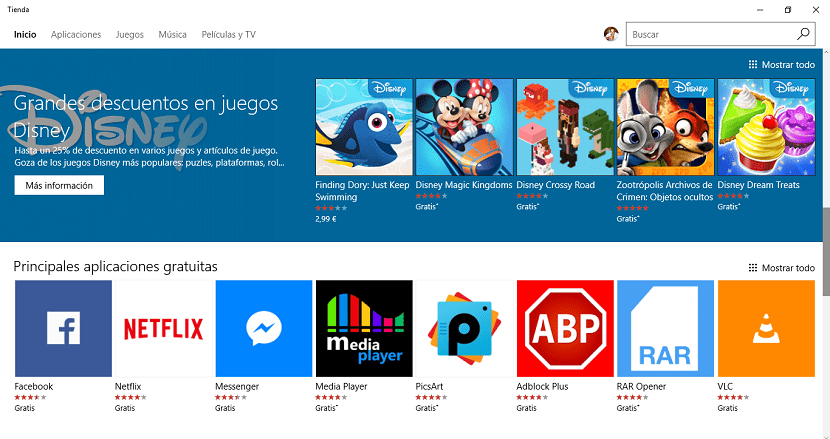
Anumang tindahan ng application sa platform, palaging nag-aalok sa amin ng mga application o laro para sa pag-download nang libre sa isang limitadong oras. Ito ay isang pagpipilian na karaniwang pinipili ng maraming mga developer upang ilipat ang kanilang mga application sa pagraranggo upang mabilis silang maging kabilang sa mga pinaka-download at tanyag sa mga gumagamit. Marami ang mga gumagamit na karaniwang magkaroon ng kamalayan sa ganitong uri ng mga benta upang makumpleto ang iyong koleksyon ng mga application nang libre. Bagaman hindi lahat ng mga developer ay nagpasyang sumali sa ganitong uri ng alok, at higit sa lahat ay nag-aalok sa amin ng isang makabuluhang diskwento sa application o laro.
Sa paglipas ng panahon, kung hindi namin pipiliin na burahin ang mga application mula sa aming PC, malamang na iyon Nagsisimula nang mabagal ang operasyon kaysa sa dapat, isang bagay na sa paglipas ng panahon ay pipilitin kaming mai-format ang hard drive at magsimula mula sa simula sa pamamagitan ng pag-install ng isang sariwang kopya ng Windows 10.
Kapag natapos na namin ang pag-install, ang unang madadaanan namin ay ang Windows 10 application store upang simulang mag-download ng mga application na kakailanganin namin. Sa kasong ito maaari nating magamit ang memorya upang maghanap para sa mga application na nais nating i-download. O maaari kaming pumunta sa aming Library at makita sa isang listahan ang lahat ng mga application na nakatalaga sa aming account at maaari kaming mabilis na mag-download.
Sa ganitong paraan maaari naming makita sa isang sulyap, ang lahat ng mga application na dati naming na-install at mai-install lamang ang mga gagamitin namin. Upang ma-access ang Library na ito ng aming mga application at laro kailangan nating magpatuloy tulad ng sumusunod.
I-access ang Windows 10 Store App Library
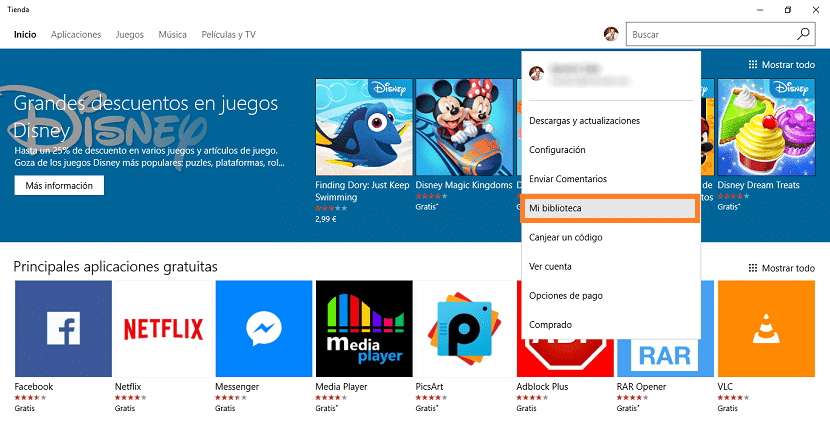
- Una at pinakamahalaga, kailangan namin buksan ang tindahan.
- Kapag binuksan pumunta kami sa imahe na kumakatawan sa aming account at mag-click.
- Sa lahat ng mga pagpipilian na inaalok sa amin, dapat kaming mag-click sa Ang aklatan ko.
- Sa ibaba ay ipapakita ang a ilista kasama ang lahat ng mga application na na-download namin mula sa store na ito. Upang mai-install muli ang mga ito kailangan lang nating mag-click sa bawat isa sa kanila at i-click ang I-install.